
Формування черги пісень в Apple Music у Windows
Використовуйте список «На черзі», щоб переглянути, які пісні відтворюватимуться наступними, додавати пісні і відео в чергу і побачити, що недавно відтворювалося. Наприклад, слухаючи підбірку, можна вибрати альбом, щоб перейти до нього відразу після поточної пісні. Коли відтворення альбому завершиться, Apple Music повернеться до відтворення підбірки.
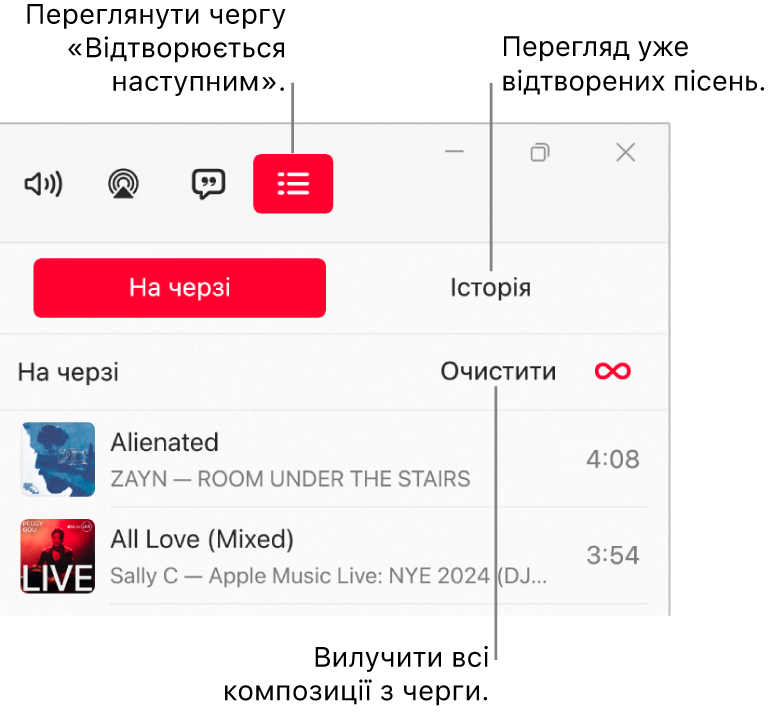
Використання черги
Перейдіть у програму Apple Music
 на пристрої Windows.
на пристрої Windows.Відтворюйте музику зі своєї медіатеки або транслюйте пісні з Apple Music.
Примітка. Щоб використати список «На черзі», пісня має відтворюватися.
Виберіть
 , виберіть «На черзі», а тоді двічі клацніть або двічі торкніть пісню, щоб відтворити її і пісні, які йдуть за нею.
, виберіть «На черзі», а тоді двічі клацніть або двічі торкніть пісню, щоб відтворити її і пісні, які йдуть за нею.Щоб перевпорядкувати список, перетягніть пісні у потрібному порядку.
Виберіть кнопку «На черзі» ще раз, щоб закрити чергу.
Використання Автовідтворення
Якщо ви підписані на Apple Music і не знаєте, що послухати далі, скористайтеся функцією «Автовідтворення». Коли ви щось відтворюєте, функція Автовідтворення додає подібні пісні в кінець черги. Якщо ввімкнено функцію «Автовідтворення» під час прослуховування пісні, угорі черги зʼявляється іконка Автовідтворення ![]() .
.
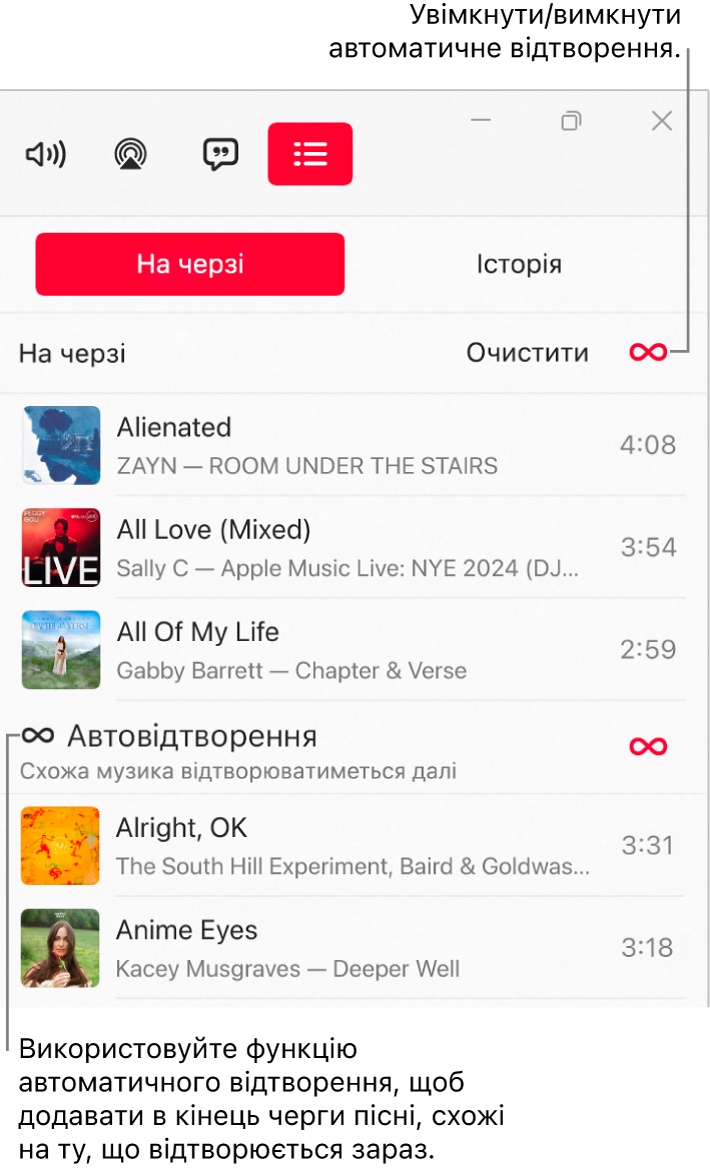
Перейдіть у програму Apple Music
 на пристрої Windows.
на пристрої Windows.Відтворюйте музику зі своєї медіатеки або транслюйте пісні з Apple Music.
Примітка. Щоб використати список «На черзі», пісня має відтворюватися.
Виберіть
 , виберіть «На черзі», а потім виберіть
, виберіть «На черзі», а потім виберіть  вгорі черги, щоб увімкнути автовідтворення.
вгорі черги, щоб увімкнути автовідтворення.Коли автовідтворення ввімкнено, іконка змінює колір.
Примітка. Якщо ви вимикаєте Автовідтворення на пристрої, на якому використовується ваш обліковий запис Apple — наприклад, на iPhone, — функція Автовідтворення вимикається на всіх пристроях, де використовується цей обліковий запис Apple.
Додавання музики до черги і керування нею
Перейдіть у програму Apple Music
 на пристрої Windows.
на пристрої Windows.Щоб оглянути музику в Apple Music або своїй медіатеці, виберіть
 , а потім виконайте одну з наведених нижче дій.
, а потім виконайте одну з наведених нижче дій.Додати музику на початок черги. Виберіть «Відтворити далі».
Додати музику в кінець черги. Оберіть «Відтворити в кінці».
Виберіть
 , виберіть «На черзі», а потім виконайте одну з наведених нижче дій.
, виберіть «На черзі», а потім виконайте одну з наведених нижче дій.Щоб змінити послідовність пісень у черзі, розташуйте пісні в потрібному порядку перетягуванням.
Щоб вилучити пісню з черги, виберіть і утримуйте пісню, а потім виберіть «Вилучити з черги на відтворення». Можна також вибрати елемент і натиснути клавішу Backspace.
Щоб вилучити всі пісні з черги, Виберіть посилання «Очистити» вгорі черги.
Примітка. Щоб очистити частину черги, виберіть «Очистити» поруч з альбомом або підбіркою.
Перегляд того, що відтворювалося недавно
Перейдіть у програму Apple Music
 на пристрої Windows.
на пристрої Windows.Виберіть
 , а потім виберіть «Історія».
, а потім виберіть «Історія».
Якщо завершити роботу Apple Music, список «На черзі» буде автоматично збережено для використання під час наступного запуску Apple Music.